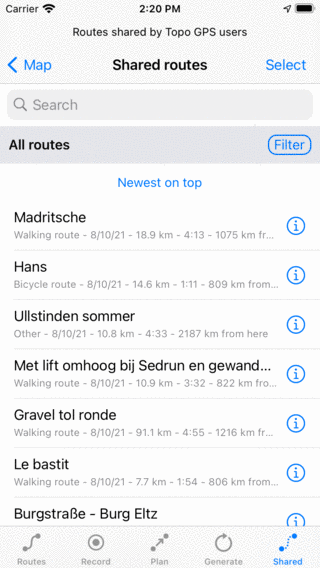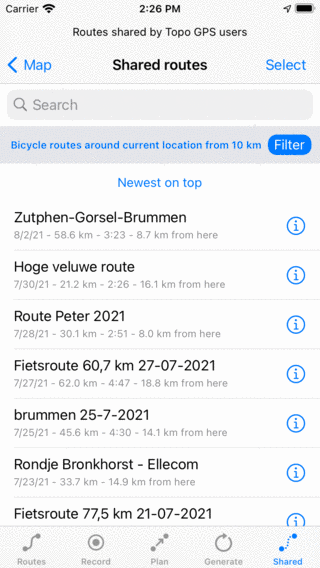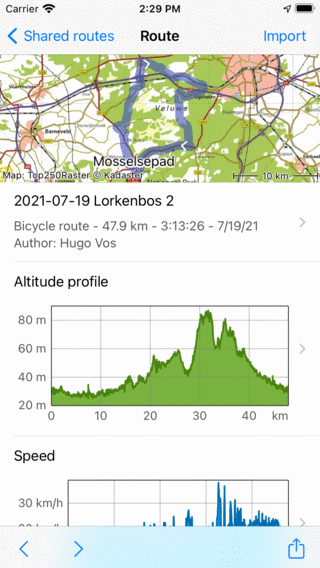Importar rotas¶
Nesta seção, é explicado como importar uma rota de um arquivo de geodados, de um url e como importar rotas compartilhadas pelos usuários do Topo GPS.
Importando rotas de arquivos de geodados¶
É possível importar rotas no Topo GPS nos seguintes formatos de arquivo: gpx, kml/kmz, geojson e ozi explorer track files (plt). Arquivos desses tipos também podem ser importados se estiverem compactados em um arquivo zip.
Para importar uma rota, você pode tentar tocar no ícone de um arquivo. Na maioria das vezes, um seletor de aplicativos será exibido. Às vezes, você precisa percorrer a lista de aplicativos ou tocar em Mais para encontrar “Topo GPS”. Em seguida, você deve tocar em “Abrir com o Topo GPS” ou “Copiar para o Topo GPS” e o arquivo será importado no Topo GPS.
Como alternativa, você pode tocar em Menu > Mais > Importar arquivo. Em seguida, o aplicativo de arquivos será aberto. Aqui você pode selecionar um armazenamento em nuvem, como iCloud, Dropbox, OneDrive ou Google Drive. Em seguida, você pode navegar pelos arquivos e selecionar os arquivos que deseja importar.
Se as rotas foram importadas com sucesso, você retornará à tela principal e o mapa será ampliado para as rotas importadas. As rotas importadas serão salvas em seu dispositivo e podem ser encontradas novamente na tela de rotas.
Como importar um arquivo de geodados do iMessage é explicado em uma seção separada.
Importando rota do url¶
Se você pressionar long em um url para um arquivo de dados geográficos, poderá copiá-lo para sua área de trabalho. Em seguida, abra a tela de rotas e selecione a guia “Rotas”. Toque em “Mais > Importar URL” para abrir a tela de importação de URL. Aqui você pode colar seu URL. Em seguida, toque em “Importar” para importar o URL.
Se as rotas foram importadas com sucesso, você retornará à tela principal e o mapa será ampliado para as rotas importadas. As rotas importadas serão salvas no seu dispositivo e podem ser encontradas na guia “Rotas” da tela de rotas.